

Av Adela D. Louie, Senast uppdaterad: May 11, 2024
Är du beredd att förbättra dina Chrome-upplevelser till en högre nivå? Föreställ dig förmågan att spela in ljud från dina föredragna onlinestreamingplattformar, videokonversationer eller till och med ljud i spelet direkt i din webbläsare. Dessa ljudinspelningar erbjuder ett brett utbud av möjligheter för innehållsskapare, musiker och alla som vill spara viktiga konversationer.
Den här artikeln ger en utforskning av Chrome ljudinspelning verktyg och tillvägagångssätt. Den erbjuder en komplett guide som hjälper dig att fullt ut utnyttja funktionerna i din webbläsare. Låt oss åka på en resa för att revolutionera hur du interagerar med ljud online, genom att studera de bästa tilläggen!
Del 1. Översikt: Vad är Chrome Audio CaptureDel 2. Bästa Chrome Audio Capture Tool för PC – FoneDog Screen RecorderDel 3. Lista över tillgängliga Chrome Audio Capture ToolDel 4. Vanliga frågorSlutsats
Ett Chrome-ljudinspelningsverktyg är en dedikerad programvara eller tillägg gjord för krom som låter dig fånga och lagra ljud direkt från webbläsaren. Dessa verktyg är användbara för att spela in sessioner som möten, intervjuer eller till och med sådana av webbseminarier.
De eliminerar behovet av sekundära ljudinfångningsenheter eftersom ljudet spelas in direkt från källan. Vissa verktyg tillhandahåller dessutom avancerade funktioner utöver bara inspelning, vilket kan bidra till att öka produktiviteten och underlätta bättre anteckningar.
FoneDog skärminspelare framstår som ett utmärkt val för Chrome-ljudinspelning på PC. Den erbjuder sömlös inspelning av ljud från Chrome-flikar, tillsammans med andra system- och mikrofonljudkällor.
Med sitt användarvänliga gränssnitt, anpassningsbara inställningar samt verkligen flexibla utdataalternativ, möjliggör FoneDog inspelningar av hög kvalitet i flera format. Dessutom ger den ytterligare funktioner för skärminspelning och webbkamerafångst, vilket gör det till ett mångsidigt verktyg för att fånga alla dina multimediabehov.
Gratis nedladdning
För Windows
Gratis nedladdning
För vanliga Mac-datorer
Gratis nedladdning
För M1, M2, M3

Google Chrome är en av de mest populära och mångsidiga webbläsarna som finns tillgängliga. Den erbjuder ett omfattande utbud av funktioner. I det här avsnittet presenterar vi flera Chrome-ljudinspelningstillägg för din bekvämlighet.
Veed är en onlineplattform som sträcker sig längre än ljudinspelning; den fungerar som ett videoredigeringsverktyg i webbläsaren. Med Veed kan användare spela in tillsammans med fullständig redigering av videor samt ljud direkt i Chrome, vilket eliminerar behovet av att installera såväl som att behärska komplicerad programvara.
fördelar:
Nackdelar: Att ladda upp inspelningar kan ta lite tid
Mote förenklar kommunikationen genom att möjliggöra mer tal vid sidan av mindre skrivning. Detta Chrome-tillägg låter dig fånga din röst såväl som ljud från webbsidor. Den är perfekt för lärare på grund av dess robusta utbildningsfunktioner. Röstinspelningar kan integreras i Google Sites, delas via QR-kod, eller till och med kanske integreras i Notion.
fördelar:
Nackdelar: Redigeringsalternativen är något begränsade
Movavi är ett populärt Chrome-tillägg som fungerar utan ytterligare startprogram eller plugins. Den möjliggör enkel skärminspelning med ljud, fångar både systemljud och mikrofoningång. Tillägget tillåter också webbkameraöverlagring i videoinspelningen. Dessutom innehåller Movavi grundläggande redigeringsfunktioner som att trimma och klippa onödiga delar av din inspelning.
fördelar:
Nackdelar:

Mediasave låter dig ladda ner ljudböcker, musik, podcaster och andra ljudfiler från vilken webbplats som helst utan kostnad. Det ger också anpassningsbara visningsinställningar för varje webbplats. En tilltalande funktion är att Mediasave automatiskt namnger filer baserat på det inspelade ljudet, vilket gör det enkelt att hitta dina nedladdningar senare.
fördelar:
Nackdelar: Potentiella problem med sekretesspraxis på grund av begränsad insyn
Audacity är en gratis programvara med öppen källkod för ljudinspelning och redigering. Det låter dig spela in ljud från Google Chrome samt erbjuder redigeringsmöjligheter. Du kan klippa bredvid skarva dina inspelningar, samt mixa flera spår. Med extra plugins låter programvaran dig använda en mängd olika ljudeffekter.
fördelar:
Nackdelar: Användargränssnittet kan vara något utmanande för nybörjare

Nimbus Clarity är ett video- och ljudinspelningsverktyg designat för produktivitet, vilket gör att du kan fånga din webbkamera, skärm och webbläsarflikar. Den erbjuder en mängd olika anteckningsfunktioner och inspelningseffekter, inklusive suddighet och texttillägg.
fördelar:
Nackdelar:
Detta tillägg erbjuder ett grundläggande verktyg för att spela in ljud såväl som röst. Inspelat ljud kan lagras i antingen MP3- eller till och med WAV-filformat. Användargränssnittet är användarvänligt, vilket gör inspelningsprocessen tillgänglig för även nybörjare. Du har möjlighet att spara de inspelade filerna direkt på din lokala enhet eller helt enkelt ladda upp dem till Google Drive.
fördelar:
Nackdelar: Saknar ljudredigeringsfunktioner
Ett annat pålitligt verktyg för att fånga ljud i Google Chrome och integrera med Google Drive har varit Screencastify. För ljudinspelning gör det att du kan använda din mikrofon för att berätta aktiviteter. Förutom webbläsarflikar kan den också fånga skrivbords- och webbkameravideor och ljud, så att du kan justera kvaliteten tillsammans med bildhastigheten.
fördelar:
Nackdelar:
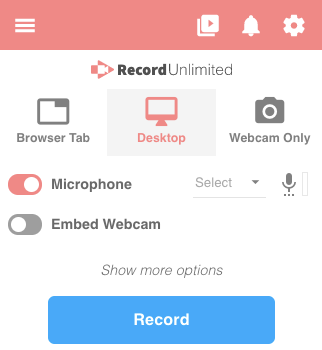
Reverb är ett användbart Chrome-tillägg som gör att du kan fånga och dela dina röstinspelningar online. Du kan enkelt integrera dina röstanteckningar i Twitter med en angiven titel. Dessutom prioriterar Reverb din integritet och avstår från att sälja dina data till tredje part utöver godkända användningsfall. Den använder eller överför inte heller data för andra ändamål än appens avsedda funktioner.
fördelar:
Nackdelar: Funktionalitet kan bero på nätverksanslutningens kvalitet
Detta Chrome-tillägg låter dig spela in ljud från Chrome tillsammans med att spara den inspelade filen på din Mac eller till och med PC. Du kan använda detta Chrome-ljudinspelningsverktyg för att spela in allt ljud som spelas på webbläsarfliken. Dessutom möjliggör den samtidig inspelning från flera flikar. Ljudet kan sparas som antingen MP3 eller kanske bara WAV.
fördelar:
Nackdelar:
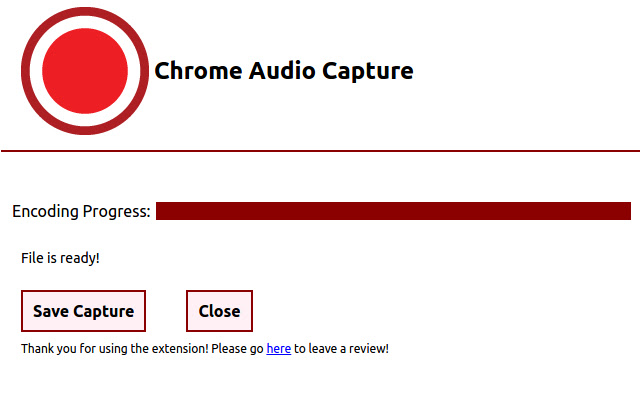
Absolut, det är möjligt att ändra ljudupplösningen i Chrome Audio Capture-applikationen. Tillägget ger vanligtvis alternativ för att anpassa kvaliteten, vilket inkluderar val av filtyp (MP3 eller WAV) tillsammans med modifiering av ljudhastigheten för att uppnå förbättrade eller minskade filstorlekar.
Nej, Chrome Audio Capture spelar inte in mikrofoningång. Den är utformad för att bara fånga upp ljud som spelas upp från webbläsarens flikar i Chrome, till exempel musik eller videoljud från webbplatser. Den spelar inte in några externa ljudkällor.
Det finns ingen gräns för hur många inspelningar du kan göra med Chrome Audio Capture. Mängden lagringsutrymme på din dator kan dock begränsa hur många inspelningar du får behålla. Håll ett öga på ditt diskutrymme för att hantera inspelningar effektivt.
Ja, Chrome Audio Capture är gratis att ladda ner och använda. Den kan erhållas från Chrome Web Store utan kostnad. Även om tillägget i sig är gratis, var uppmärksam på potentiella kostnader förknippade med lagringsutrymme för inspelningar.
Sammanfattningsvis ger Chrome Audio Capture ett enkelt sätt att fånga ljud från flera flikar samtidigt och spara inspelningar i populära format. Även om det kan ha vissa begränsningar som begränsad inspelningslängd och brist på redigeringsverktyg, gör enkelheten och den fria tillgängligheten det till ett tilltalande val för grundläggande ljudinspelningsbehov i Chrome.
Lämna en kommentar
Kommentar
Screen Recorder
Kraftfull skärminspelningsprogramvara för att fånga din skärm med webbkamera och ljud.
Heta artiklar
/
INTRESSANTTRÅKIG
/
ENKELSVÅR
Tack! Här är dina val:
Utmärkt
Betyg: 4.7 / 5 (baserat på 88 betyg)